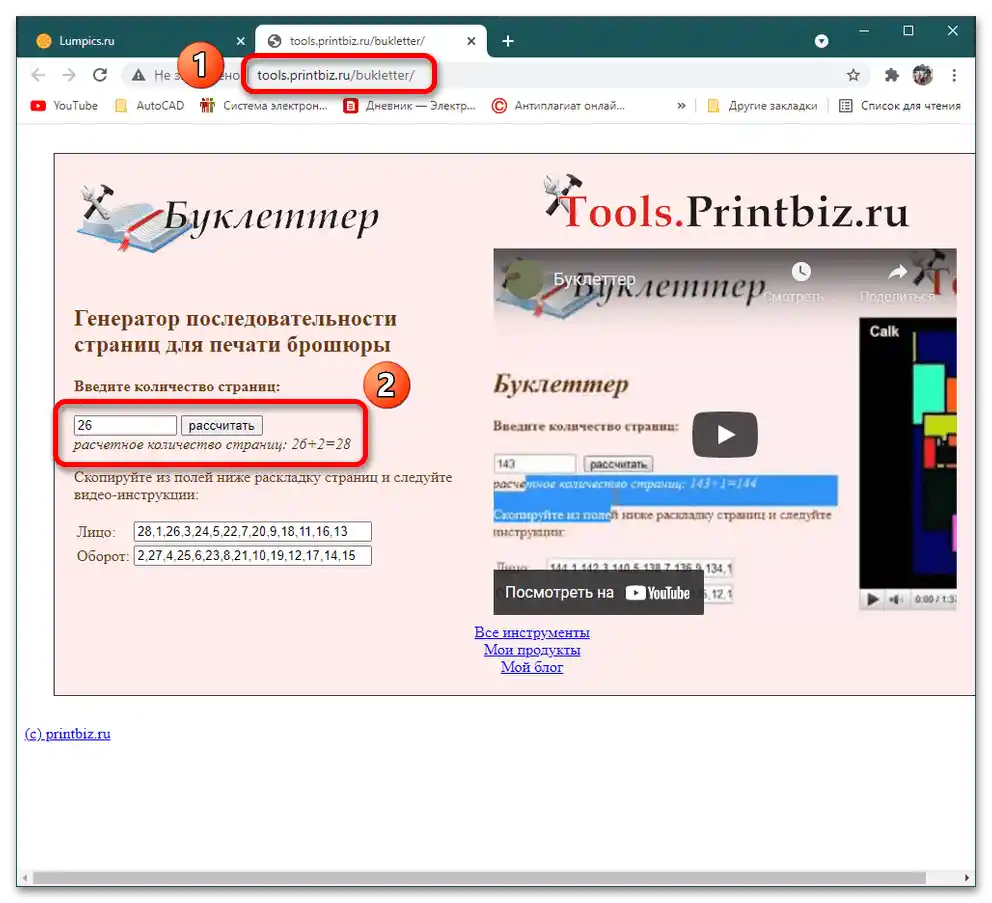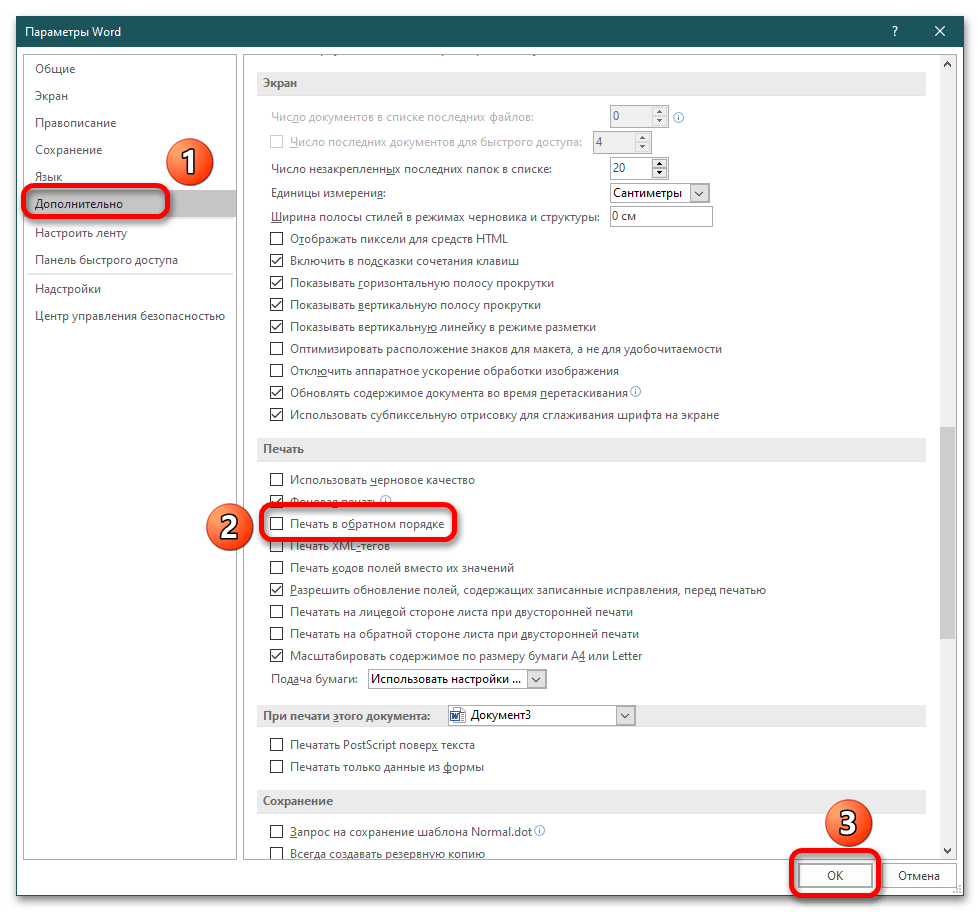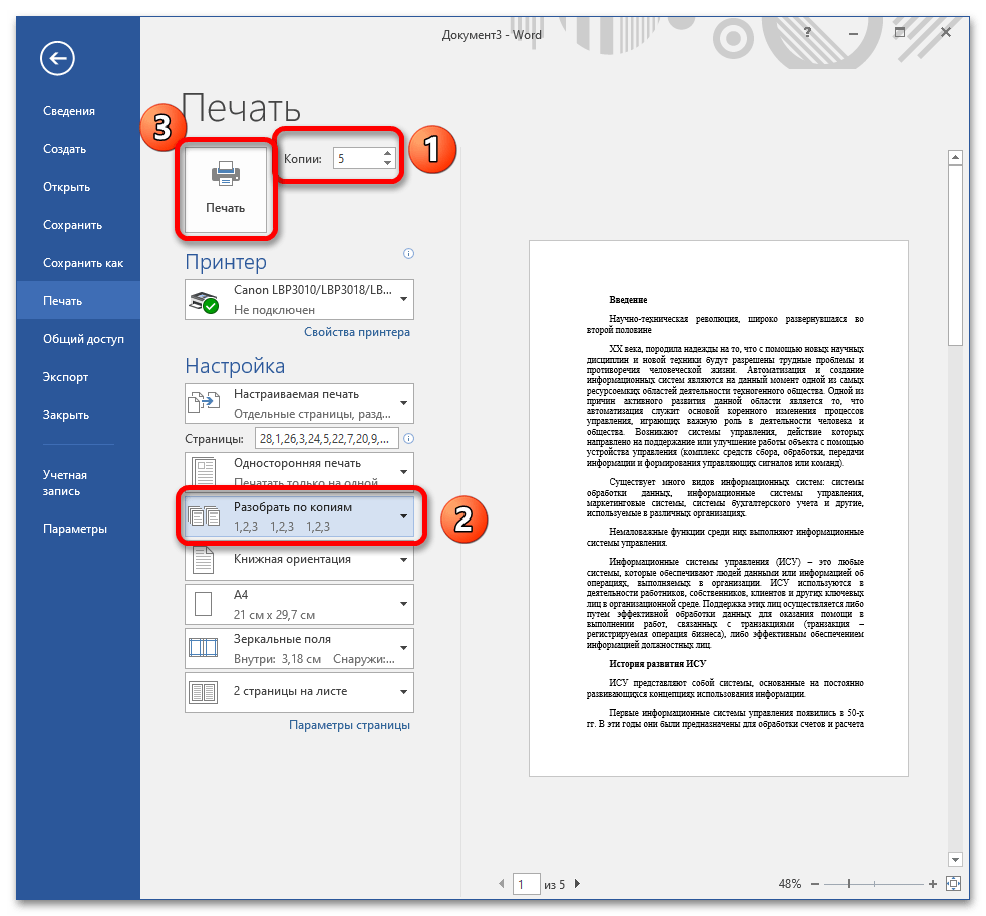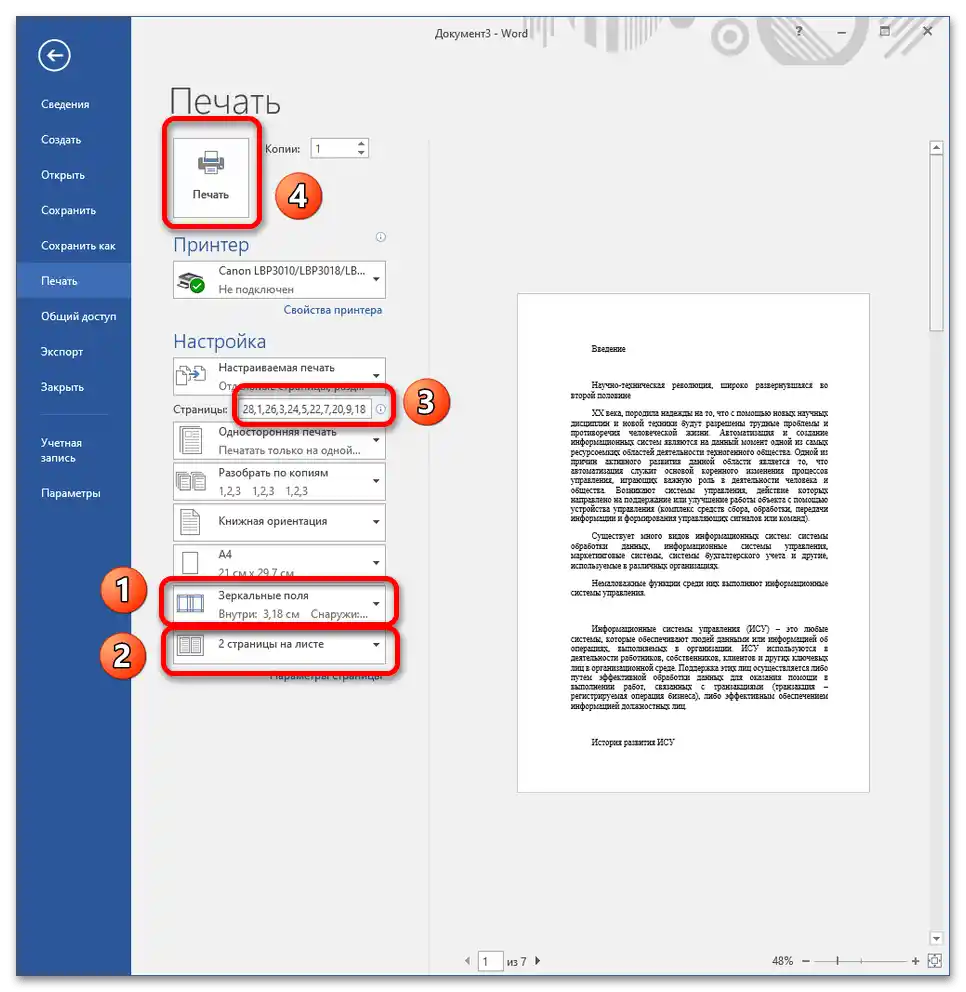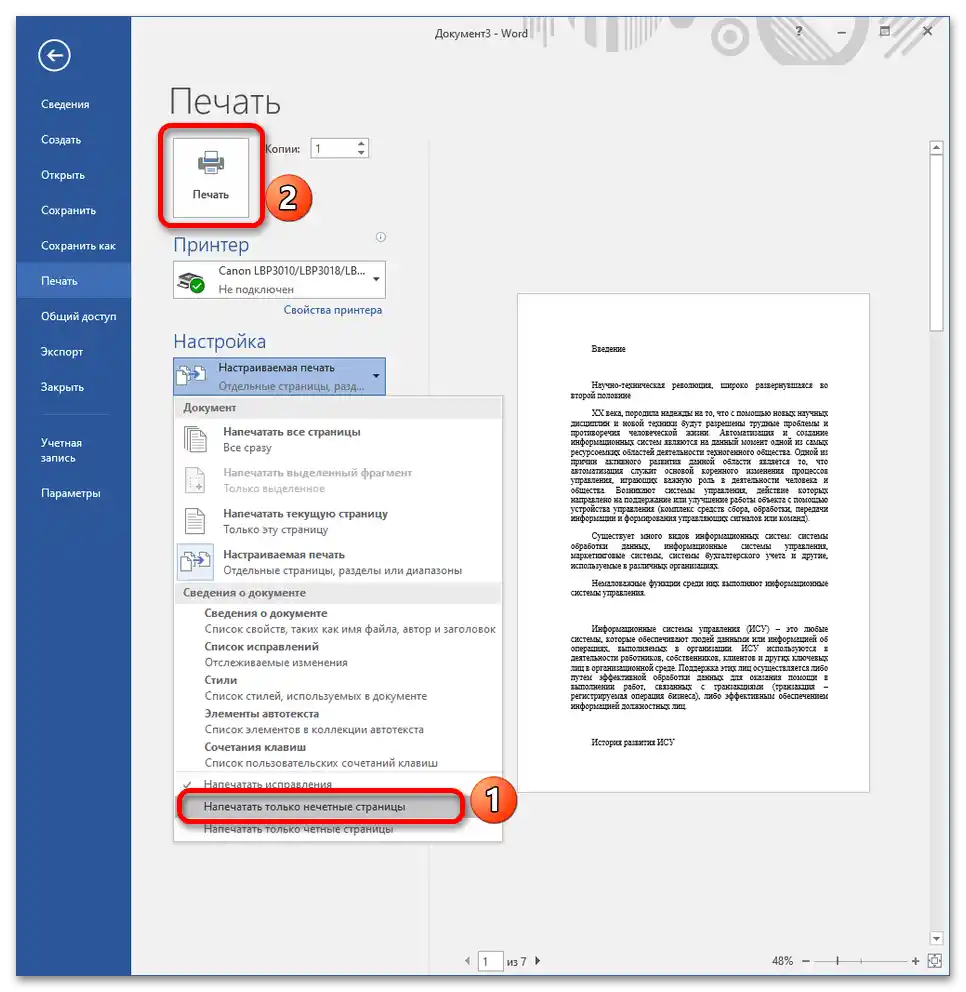محتوا:
روش 1. "طرح" – "ستونها"
- یک سند MS Word از طریق کلیک بر روی آیکون روی دسکتاپ یا در "شروع" ایجاد کنید. در نسخههای 2016-2019 پردازشگر متن، باید بر روی یک الگوی خالی در پنجرهای که پس از اجرای برنامه ظاهر میشود، کلیک کنید.
- فرمت صفحات را در نظر بگیرید: صفحه اول همیشه از نظر محتوا متفاوت است (باید توجه را جلب کرده و مخاطب هدف را جذب کند). متن، تصاویر لازم را قرار دهید، مقالات را نامگذاری کنید و صفحات را شمارهگذاری کنید. اگر میخواهید هدرها نمایش داده شوند، آنها را از طریق دستور "درج" – "هدر بالا"/"هدر پایین" ایجاد کنید. معمولاً تاریخ و شماره نسخه، خبر اصلی در صفحه و غیره در اینجا نمایش داده میشود.
- زمانی که ماده کاملاً آماده شد، به منوی "طرح" – "ستونها" – "ستونهای دیگر" بروید.
- در پنجرهای که باز میشود، باید پارامترهای نمایش ستونها را مشخص کنید. ابتدا تعداد ستونها را انتخاب کنید، سپس فاصله بین آنها را مشخص کرده و با کلیک بر روی "تأیید" عمل را تأیید کنید. اگر میخواهید بین ستونها یک خط عمودی باشد، گزینه "جداساز" را علامت بزنید.
- کل سند به طور خودکار تبدیل میشود و شما تقسیمبندی به ستونها را مشاهده خواهید کرد. به دلیل تراز کردن به عرض، خطوط به شدت کشیده میشوند. برای اصلاح این موضوع، CTRL+A را فشار دهید و سپس CTRL+L را برای تراز کردن به سمت چپ، CTRL+E – به مرکز فشار دهید.
- برای اینکه متن به طور ارگانیک به نظر برسد، با تنظیمات فونت و پاراگراف آزمایش کنید. برای این کار از ابزارهای موجود در نوار در تب "اصلی" استفاده کنید یا پنجرههای گفتگویی را از طریق آیکون شکل پیکان در گوشه پایین سمت راست هر بلوک فراخوانی کنید.
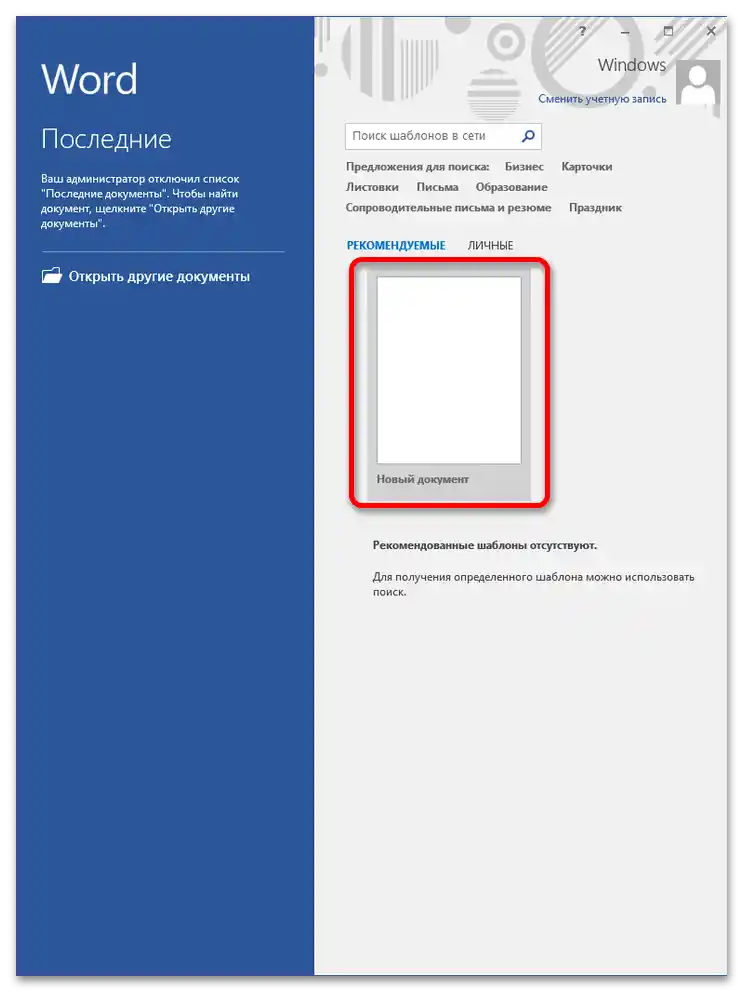
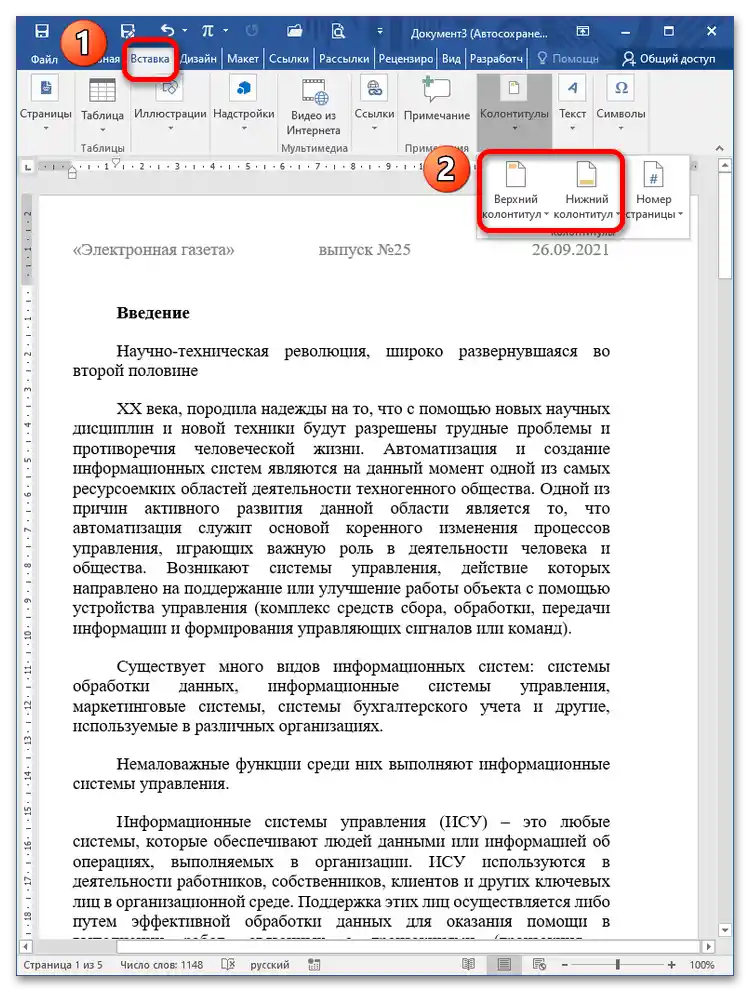
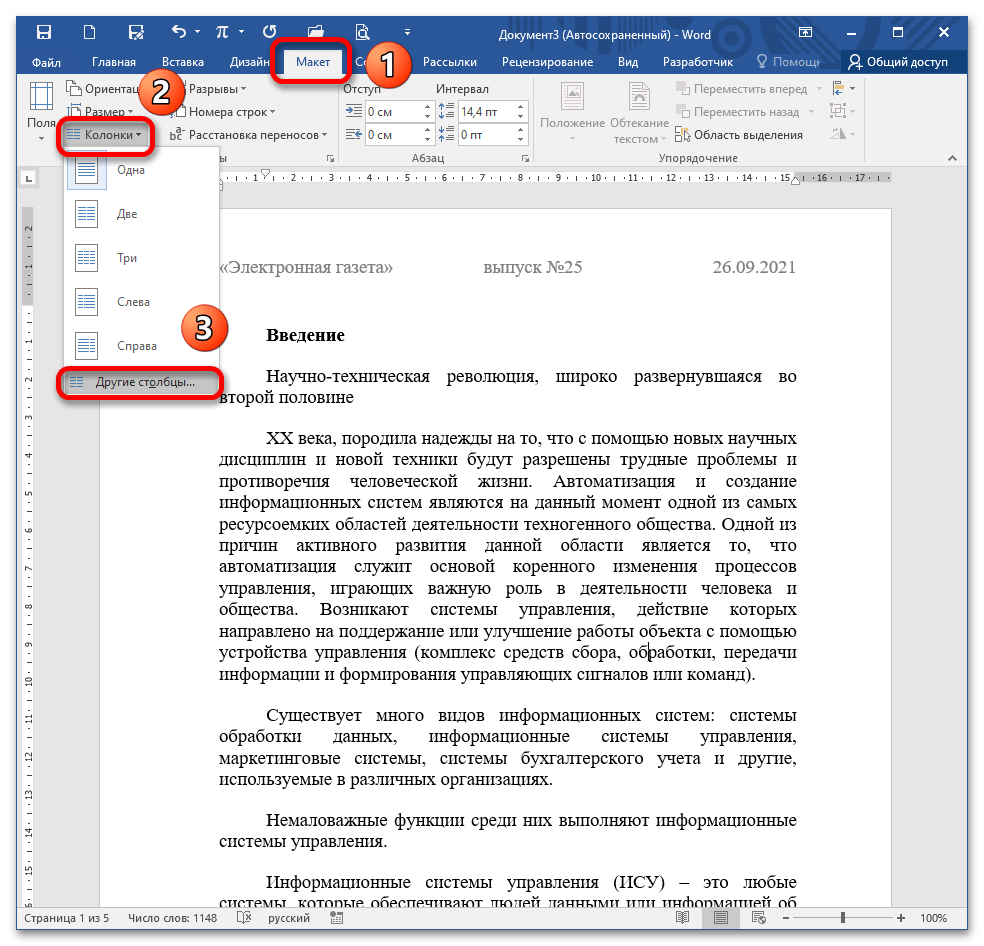
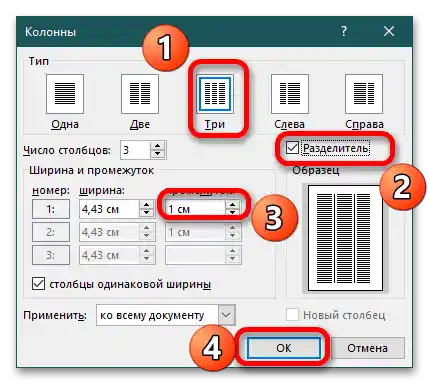
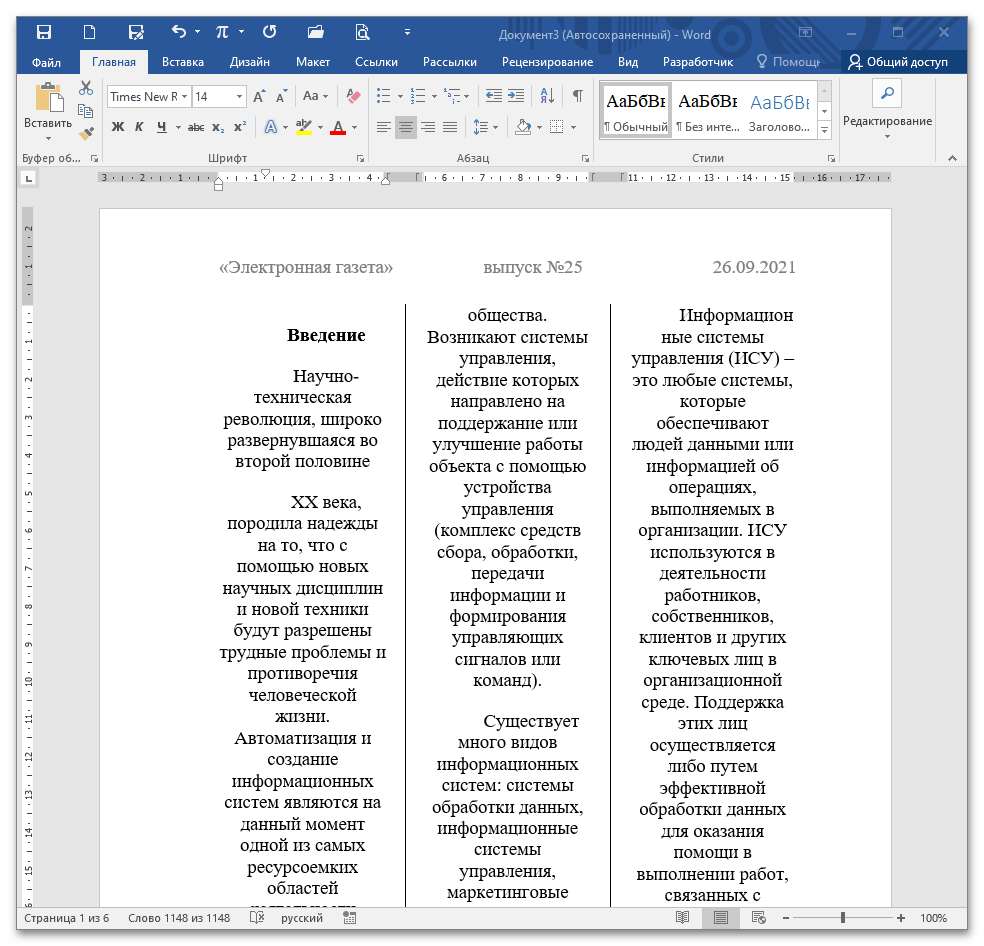
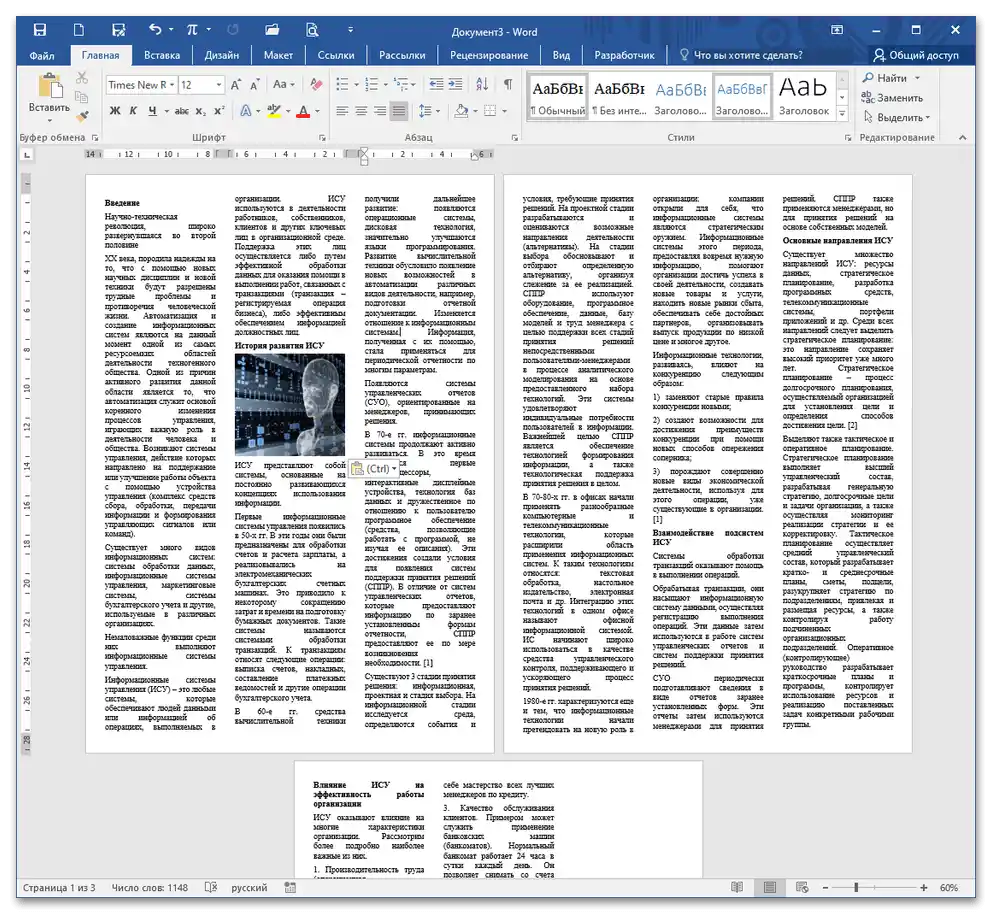
روش ۲: "درج" – "جدول"
برای ایجاد یک روزنامه الکترونیکی، میتوان جدول را با محتوا پر کرد و سپس مرزها را در هنگام چاپ غیرقابل مشاهده کرد.
- به منوی "درج" – "جدول" بروید و تعداد ستونها و ردیفها را برای نمایش متن در ستونها مشخص کنید. به عنوان یک گزینه، میتوانید از گزینه "درج جدول" استفاده کنید که در آن یک پنجره گفتگویی برای تنظیمات دقیق باز میشود.
- زمانی که جدول در صفحه نمایش داده شد، ردیفها را با اطلاعات لازم پر کنید. نکته اصلی این است که اطمینان حاصل کنید که اطلاعات به درستی وارد میشوند. به عنوان یک قاعده، یک ردیف – یک صفحه، ردیف به صفحه دیگر منتقل نمیشود. در این صورت ویرایش متن آسانتر خواهد بود و نگران جابجایی نخواهید بود.
- برای غیرقابل مشاهده کردن مرزها، جدول را انتخاب کنید و گزینه "مرزها" را در نوار ابزار در بخش "پاراگراف" باز کنید. بر روی گزینه "بدون مرز" کلیک کنید. شکلهای جدول ناپدید خواهند شد و در هنگام چاپ نمایش داده نخواهند شد. اگر میخواهید شکلهای خاصی بین ستونها ایجاد کنید، بر روی گزینه "مرزها و پرکردن" در همین منو کلیک کنید.
جزئیات: پنهان کردن تمام یا برخی از مرزهای جدول در Microsoft Word
- در این پنجره گفتگویی میتوانید نوع و ضخامت خطی را که بین ستونها قرار خواهد گرفت انتخاب کنید. پس از انجام تمام مراحل، با کلیک بر روی "تأیید" عمل را تأیید کنید.
- شما خواهید دید که شکلهای خارجی ناپدید شدهاند، اما بین ستونها خطی به پارامترهای تعیین شده ظاهر شده است.
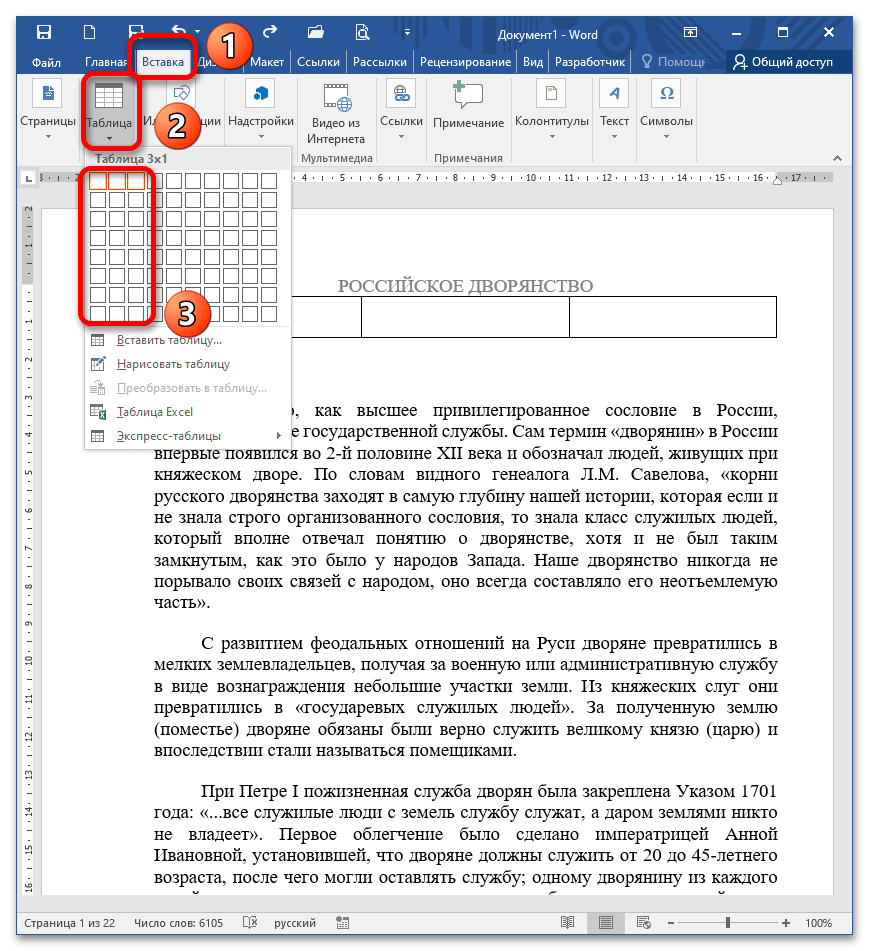
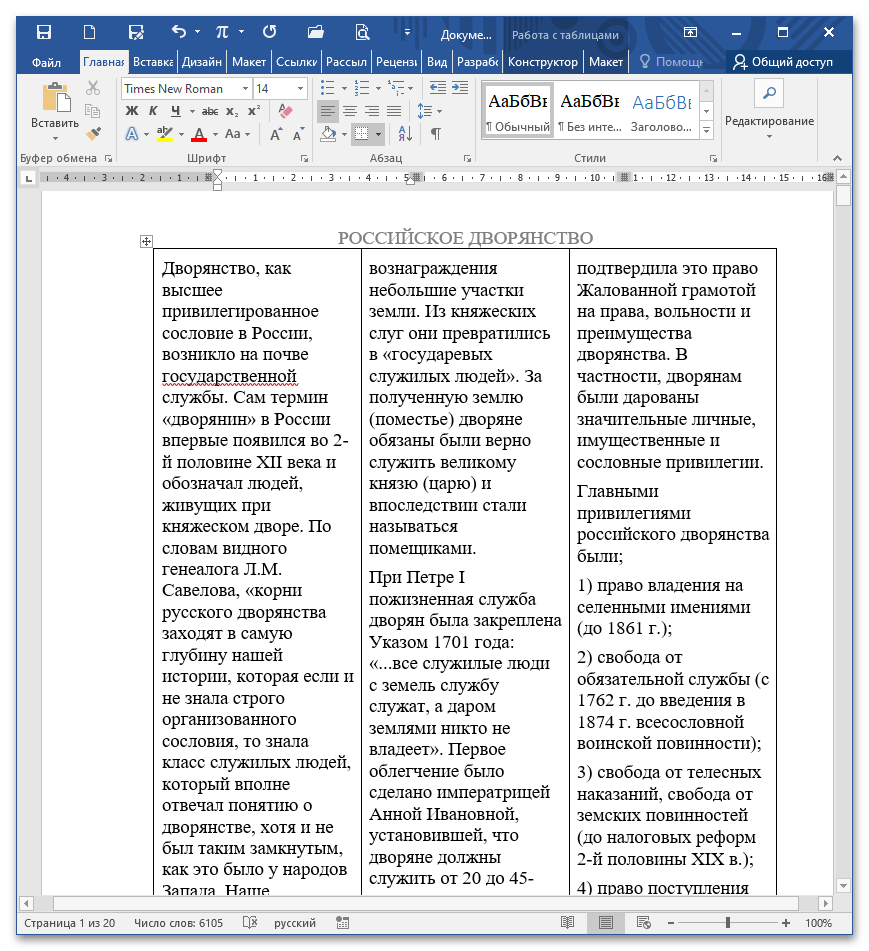
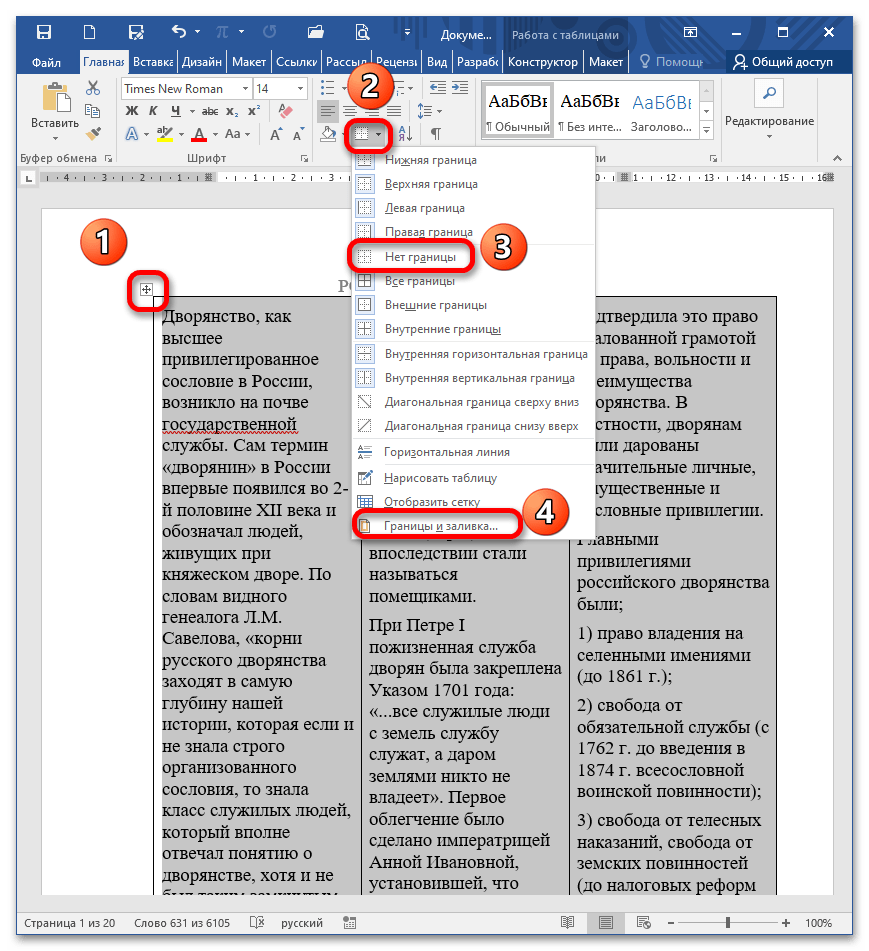
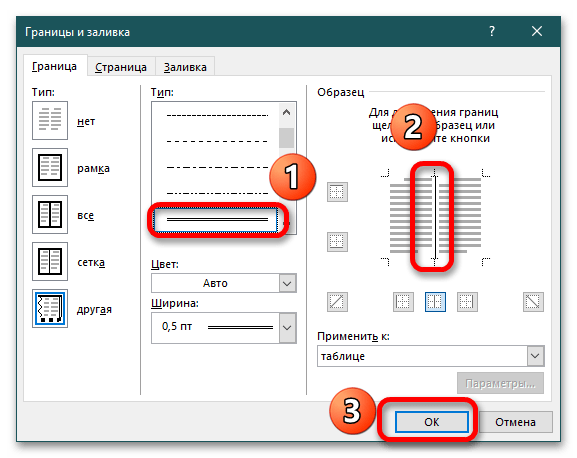
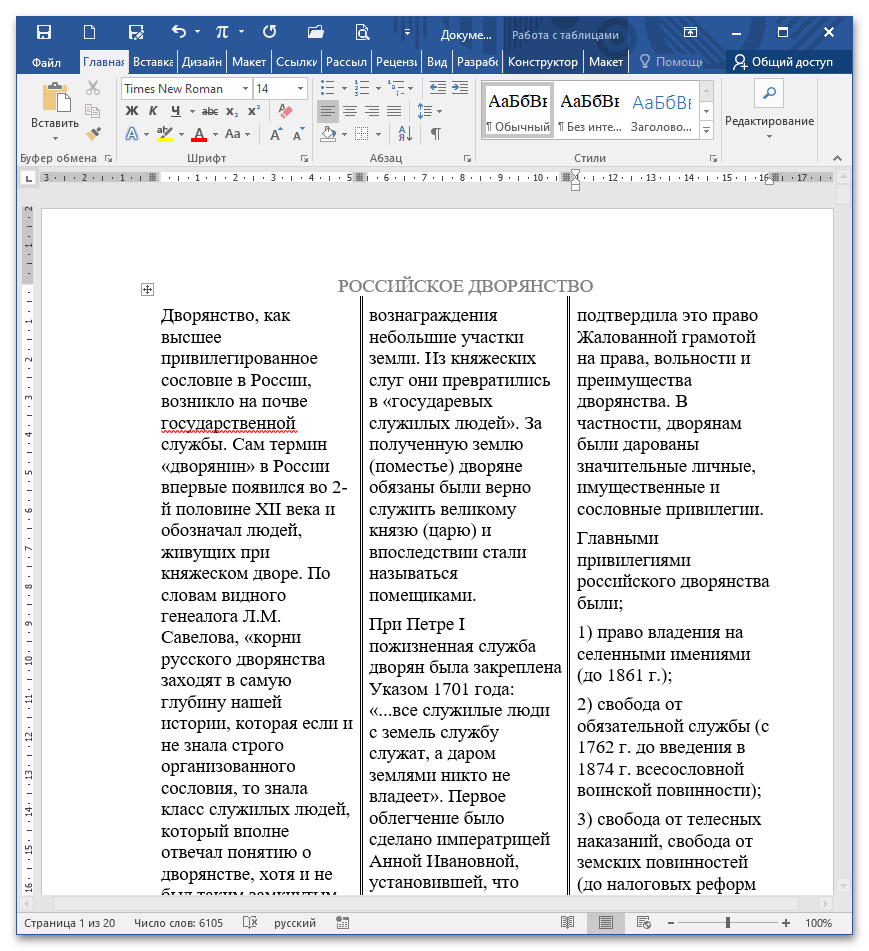
محاسبه صفحات هنگام چاپ کتاب/روزنامه
اگر روزنامه نه تنها الکترونیکی بلکه چاپی در تیراژ کم باشد، باید بدانید که چگونه آن را به درستی چاپ کنید. خدمات خاصی وجود دارند که به شما امکان میدهند به صورت آنلاین شماره صفحات را هنگام چاپ دفترچهها، روزنامهها، کتابها و غیره محاسبه کنید، یعنی محصولاتی که باید به نصف تا شوند و سپس به هم متصل شوند.
- لطفاً به لینک مشخص شده بروید و در قسمت "تعداد صفحات را وارد کنید" عدد مربوطه را مشخص کنید. به یاد داشته باشید که این عدد باید به طور کامل بر ۴ تقسیم شود تا محاسبه به درستی انجام شود. دکمه "محاسبه" را فشار دهید. اگر عدد مشخص شده این شرط را رعایت نکند، سرویس به طور خودکار صفحات را اضافه کرده و محاسبه را انجام میدهد. هنگام چاپ، صفحات خالی در انتها اضافه خواهند شد.
- در وبسایت یک ویدئو آموزشی و همچنین پیامی متنی درباره نیاز به کپی کردن چیدمان قرار داده شده است.
لطفاً شمارههایی که در قسمت "صورت" مشخص شدهاند را کپی کنید. یک سند ورد آماده را باز کنید، به پنجره چاپ بروید (CTRL+P) و پارامترهای لازم را مشخص کنید: "حاشیههای معکوس"، "۲ صفحه در یک ورق" و به طور کلی، شمارههای صفحاتی که برای اولین بار از چاپگر عبور خواهند کرد.
بیشتر: چاپ اسناد در مایکروسافت ورد
![چگونه میتوان یک روزنامه در ورد درست کرد_2]()
به یاد داشته باشید که قبل از شروع چاپ باید گزینه چاپ معکوس را غیرفعال کنید ("فایل" – "تنظیمات" – "اضافی" – "چاپ معکوس"، تیک نخورده باشد).
- پس از اینکه تمام صفحات چاپ شدند، دسته را به سمت پشت بچرخانید و قسمت "عکس" را کپی کنید. شمارههای صفحات را در پنجره چاپ وارد کنید و همچنین حاشیههای معکوس و ۲ صفحه در یک ورق را تنظیم کنید. چاپ را آغاز کنید و منتظر اتمام فرآیند باشید. پس از آن، تمام صفحات را مرتب کرده و به دو نیم کنید. به روشی راحت، مانند گیره یا فنر، آنها را محکم کنید.
اگر روزنامه به عنوان یک سند معمولی چاپ شود، در تنظیمات پنجره چاپ گزینه "فقط صفحات فرد را چاپ کنید" انتخاب کنید و فرآیند را آغاز کنید.
![چگونه میتوان یک روزنامه در ورد درست کرد_4]()
پس از آن، دسته را به سمت پشت بچرخانید و در پنجره چاپ گزینه "فقط صفحات زوج را چاپ کنید" را انتخاب کنید. فرآیند را آغاز کنید و سپس سند را مرتب کرده و به روشی راحت محکم کنید.
توجه: اگر به چند نسخه از روزنامه نیاز دارید، گزینههای اضافی را در پنجره چاپ تنظیم کنید: "نسخهها" – تعداد نسخهها، و "تفکیک بر اساس نسخهها" – در اینجا دو گزینه در دسترس است "تفکیک" یا "عدم تفکیک"، همه چیز بستگی به مهارت شما در استفاده از پرینتر خاص دارد.